Hibaelhárítás – WEP –
 Megjelenik „Az eszköz esetleg nem tud csatlakozni a hálózathoz.” üzenet
Megjelenik „Az eszköz esetleg nem tud csatlakozni a hálózathoz.” üzenet

-
1. ellenőrzés Ellenőrizze a vezeték nélküli útválasztó beállításait.
Ha ki van kapcsolva a vezeték nélküli útválasztó DHCP-funkciója, akkor kapcsolja be, vagy adja meg a nyomtató IP-címét (csak az IPv4-címet), és ismét adja meg a vezeték nélküli kapcsolat beállításait. Ellenőrizze azt is, hogy helyes-e a kiválasztott WEP-kulcsszám és a megadott jelszó.
A nyomtató IP-címének megadásakor
Adja meg a nyomtató IP-címét a következők szerint.
- Addig nyomogassa a Vissza (Back) gombot (A), amíg meg nem jelenik a következő képernyő.
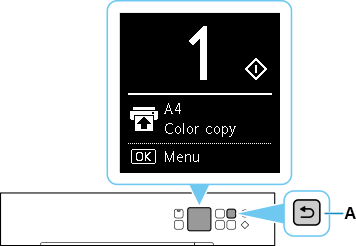
- Nyomja meg az OK gombot.
- A
 és a
és a  gombbal jelölje ki az Eszközbeállítások (Device settings) elemet, majd nyomja meg az OK gombot.
gombbal jelölje ki az Eszközbeállítások (Device settings) elemet, majd nyomja meg az OK gombot. - Jelölje ki a LAN-beállítások (LAN settings) elemet, és nyomja meg az OK gombot.
- Jelölje ki a Wi-Fi elemet, és nyomja meg az OK gombot.
- Jelölje ki a Speciális (Advanced) elemet, és nyomja meg az OK gombot.
- Jelölje ki a TCP/IP-beállítások (TCP/IP settings) elemet, és nyomja meg az OK gombot.
- Jelölje ki az IPv4 elemet, és nyomja meg az OK gombot.
- Jelölje ki az Igen (Yes) elemet, és nyomja meg az OK gombot.
- Jelölje ki az IP-cím (IP address) elemet, és nyomja meg az OK gombot.
- Jelölje ki a Kézi beállítások (Manual setup) elemet, és nyomja meg az OK gombot.
Folytassa a beállítást a képernyőn megjelenő utasításokat követve.
Amikor befejeződött a beállítás, állítsa be újra a Wi-Fi-t.
-
2. ellenőrzés Ha aktív a DHCP-funkció, akkor közvetlenül a vezeték nélküli útválasztón adja meg a vezeték nélküli kapcsolat beállításait.
-
3. ellenőrzés Ha nincs probléma se a WEP-kulcsszámmal, se a jelszóval, akkor közvetlenül adja meg a vezeték nélküli útválasztó nevét.
A vezeték nélküli útválasztó beállításainak ellenőrzését és módosítását a vezeték nélküli útválasztóhoz mellékelt kézikönyv ismerteti, vagy vegye fel a kapcsolatot a gyártóval.


